很多小伙伴之所以喜欢使用飞书软件,就是因为在飞书软件中,我们不仅可以进行交流以及日程安排,还可以创建各种格式的文档并且对文档进行编辑。有的小伙伴在使用飞书对表格文档进行编辑的过程中想要将图片嵌入单元格中,但又不知道该使用什么工具。其实很简单,我们只需要在飞书中点击打开插入工具,然后在下拉列表中打开图片选项,接着在子菜单列表中找到单元格图片选项,点击该选项之后上传准备好的图片即可。有的小伙伴可能不清楚具体的操作方法,接下来小编就来和大家分享一下飞书将图片嵌入单元格的方法。
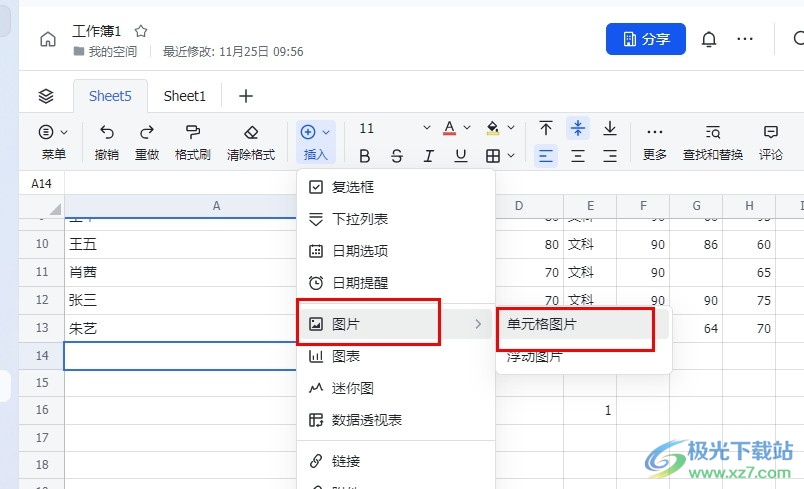
方法步骤
1、第一步,我们在电脑中点击打开飞书软件,然后在软件页面中点击打开“云文档”选项

2、第二步,进入云文档页面之后,我们在该页面中找到需要编辑的表格文档,点击打开该文档

3、第三步,进入表格编辑页面之后,我们在该页面中先点击一个单元格,然后在工具栏中打开插入工具

4、第四步,接着我们在下拉列表中先点击图片工具,再在子菜单列表中选择“单元格图片”选项

5、第五步,最后我们在文件夹页面中选择自己需要的图片,然后点击“打开”选项即可

以上就是小编整理总结出的关于飞书将图片嵌入单元格的方法,我们在飞书的表格文档编辑页面中点击打开插入工具,接着在下拉列表中先打开图片工具,再在子菜单列表中点击选择“单元格图片”选项,最后上传自己需要的图片即可,感兴趣的小伙伴快去试试吧。
-

-
飞书pc端
大小:201 MB版本:v6.7.5 官方版环境:WinAll, WinXP, Win7, Win10
- 进入下载
© 版权声明
本站所有内容均为互联网采集和用户自行上传而来,如有侵权,请联系本站管理员处理
THE END




















